97word文档怎么设置密码
有些word文档里的内容并不方便给别人看到,为此我们可以对word文档进行加密,今天小编带来的就是word 2019版给文档加密的方法。
方法如下:
一、打开想要加密的word文档:
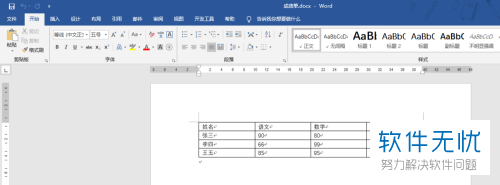
二、点击上方导航栏中的“文件”选项:
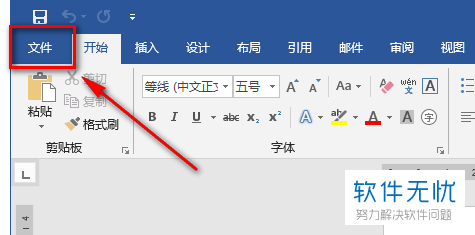
三、在左侧菜单栏中点击“信息”,找到右侧信息板块中的“保护文档”图标并点击该图标:
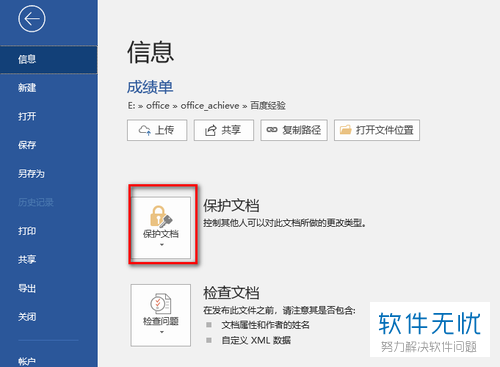
四、选择“用密码进行加密(E)”选项:
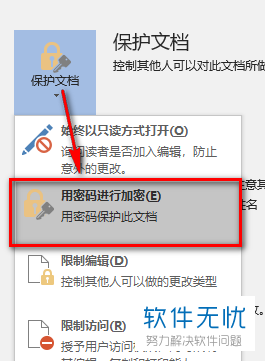
五、弹出“加密文档”窗口后,在密码下方的方框内输入密码(密码区分大小写)。设置完毕后,点击“确认”按钮:
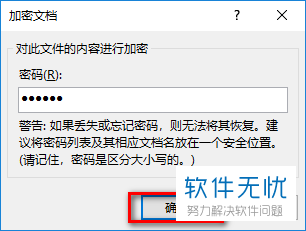
六、在“确认密码”窗口内进行密码的二次确认,点击“确定”按钮:
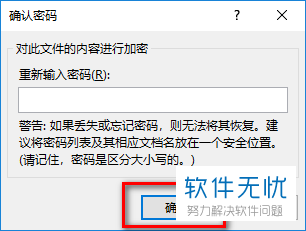
七、回到“信息”板块下,我们可以看到“保护文档”处显示的是“必须提供密码才能打开此文档”了:
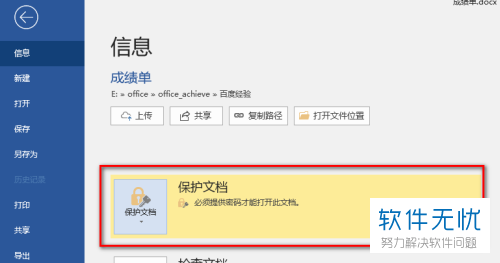
八、将文档内容进行保存,再次打开文档就显示需要输入密码了:
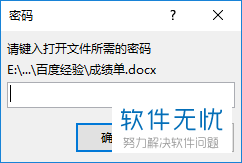
以上就是word 2019文档设置密码的方法,希望能对你有所帮助。
分享:
相关推荐
- 【powerpoint】 PowerPoint文档如何设置密码 07-12
- 【其他】 在word文档怎么设置打开密码? 07-17
- 【word】 怎样在Word2010文档中设置图片文字环绕方式 04-23
- 【word】 在Word2010文档中设置单色页面背景颜色 04-24
- 【word】 在Word2010文档中设置艺术字三维旋转 04-21
- 【word】 Word 2007文档中设置Word文档打印选项的技巧 11-26
- 【word】 如何在Word2007文档中设置自选图形纹理填充 05-01
- 【word】 在Word2010文档中设置和显示隐藏文字的图文方法教程 12-12
- 【其他】 如何在Word2010文档中设置SmartArt图形样式 07-04
- 【word】 在Word2010文档中设置默认粘贴选项 07-21
本周热门
-
iphone序列号查询官方入口在哪里 2024/04/11
-
番茄小说网页版入口免费阅读 2024/04/11
-
小鸡宝宝考考你今天的答案是什么 2024/04/26
-
蚂蚁庄园今日答案 2024/04/26
-
b站在线观看人数在哪里 2024/04/17
-
抖音网页版登录入口 2024/04/17
-
微信表情是什么意思 2020/10/12
-
以下哪一项属于著作权保护的范畴?蚂蚁庄园4.26日答案 2024/04/25
本月热门
-
iphone序列号查询官方入口在哪里 2024/04/11
-
b站在线观看人数在哪里 2024/04/17
-
小鸡宝宝考考你今天的答案是什么 2024/04/26
-
番茄小说网页版入口免费阅读 2024/04/11
-
蚂蚁庄园今日答案 2024/04/26
-
微信表情是什么意思 2020/10/12
-
抖音巨量百应登录入口在哪里? 2024/04/11
-
抖音网页版登录入口 2024/04/17
-
快影怎么剪辑视频 2024/04/18
-
微信文件传输助手网页版网址 2024/04/19












